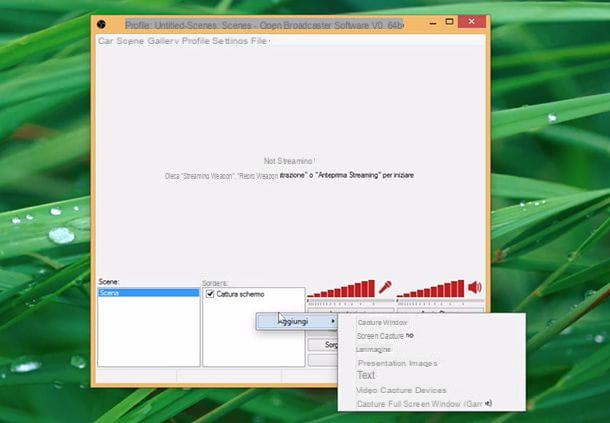Comment installer Fraps
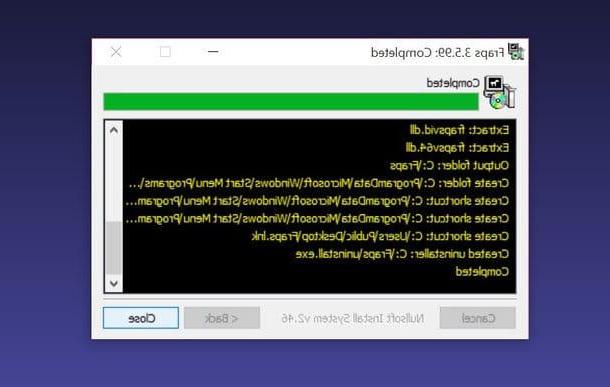
Vous n'avez pas encore acheté Fraps car vous souhaitez l'essayer gratuitement pendant quelques jours ? Aucun problème. Connectez-vous au site Web du programme et cliquez sur l'élément Télécharger Fraps 3.5.99 Configuration pour télécharger la version d'essai, qui n'a pas de "délai" mais vous permet d'enregistrer des vidéos jusqu'à 30 secondes.
Si, par contre, vous avez l'intention d'acheter directement la version complète de Fraps, liée à cette page Web, cliquez sur le bouton Achetez Fraps maintenant! et effectuer un paiement de 34,95 euros par carte bancaire ou PayPal. Suite à la transaction vous recevrez toutes les données relatives à votre licence et le lien pour télécharger le logiciel.
Une fois le téléchargement terminé, quelle que soit la version de Fraps que vous avez décidé de télécharger, lancez le fichier setup.exe, cliquez sur le bouton Oui qui se trouve dans la fenêtre qui s'ouvre et termine la procédure d'installation du programme en cliquant d'abord sur Je suis d'accord et alors Suivant, installer e Fermer.
Comment configurer Fraps
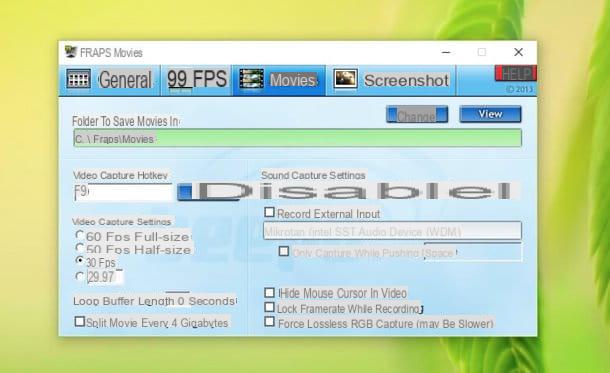
Il est maintenant temps de préparer Fraps pour enregistrer votre jeu. Lancez ensuite le programme en double-cliquant sur son icône sur le bureau Windows, sélectionnez l'onglet Films situé en haut à droite (dans la fenêtre qui s'ouvre) et définissez vos préférences de "capture" des vidéos.
- En cliquant sur le bouton Modifier vous pouvez choisir le dossier dans lequel enregistrer le gameplay.
- En cliquant dans le champ Raccourci de la capture vidéo vous pouvez définir la touche ou la combinaison de touches à utiliser pour démarrer les enregistrements Fraps (la touche par défaut est F9).
- En sélectionnant l'une des options disponibles sous la rubrique Paramètres de capture vidéo vous pouvez indiquer le nombre d'images par seconde que doivent avoir les vidéos enregistrées par Fraps. Je vous conseille de laisser la valeur sur FPS 30 car c'est celui qui garantit le meilleur rapport entre fluidité du jeu et qualité vidéo, mais si vous disposez d'un ordinateur suffisamment puissant vous pouvez également opter pour FPS 60 (vous devez tester les résultats directement sur votre PC).
- En activant la fonction Longueur du tampon de boucle vous pouvez demander à Fraps de faire en continu de courts enregistrements "jetables" en vous permettant de choisir quand conserver les séquences intéressantes. C'est un moyen de faire fonctionner Fraps en permanence sans occuper trop d'espace disque et d'avoir la possibilité de capturer ces séquences "inattendues" qui n'auraient autrement pas été possibles à enregistrer. Pour définir le nombre de secondes à enregistrer dans ce mode « jetable », utilisez le champ de texte à côté de l'élément Longueur du tampon de boucle.
- En mettant la coche à côté de l'élément Séparer le film tous les 4 gigaoctets vous pouvez diviser automatiquement vos enregistrements lorsque vous atteignez 4 Go de poids. Gardez à l'esprit que la taille de 4 Go les atteindra facilement car les vidéos enregistrées par Fraps ne sont pas compressées.
- Laisser la coche à côté de l'élément Enregistrer le son Winxx Fraps enregistrera l'audio de votre ordinateur tout en le mettant à côté de la voix Enregistrer entrée externe vous pouvez également inclure l'audio capturé par le microphone dans vos enregistrements.
- Enfin, en bas à droite, trois options vous permettent de masquer le curseur de la souris pendant l'enregistrement (Masquer le curseur de la souris dans la vidéo), geler la fréquence d'images lors de l'enregistrement (Verrouiller la fréquence d'images pendant l'enregistrement) et forcer la capture au format RVB sans perte (Forcer la capture RVB sans perte). Personnellement, je ne recommande pas de sélectionner cette dernière option car elle pourrait considérablement ralentir votre jeu.
Comment enregistrer une vidéo avec Fraps

Une fois toutes les préférences Fraps définies, réduisez la fenêtre du logiciel, démarrez le jeu dont vous souhaitez capturer le gameplay et attendez que l'indicateur jaune avec la valeur de framerate apparaisse dans le coin supérieur gauche (par exemple 30 si le jeu tourne à 30 FPS).
À ce stade, appuyez sur la touche ou la combinaison de touches que vous avez précédemment définie pour s'inscrire auprès de Fraps et la "capture" du jeu commencera. Pendant l'enregistrement, l'indicateur de fréquence d'images devient rouge.
Lorsque l'enregistrement est terminé, appuyez à nouveau sur la touche (ou la combinaison de touches) que vous avez choisie pour activer Fraps et la vidéo sera automatiquement enregistrée dans le dossier sélectionné dans les paramètres du programme (la valeur par défaut est C : Films Fraps)
Vous souhaitez utiliser la fonction de enregistrement en boucle par Fraps ? Aucun problème. Appuyez sur le bouton d'enregistrement et maintenez-le enfoncé et attendez que l'indicateur de fréquence d'images devienne rose. De cette façon, Fraps commencera à effectuer des enregistrements « jetables » pendant le nombre de secondes que vous avez indiqué dans le champ Longueur du tampon de boucle paramètres du programme.
Lorsque vous sentez que vous avez passé une séquence de jeu valide - à conserver -, appuyez à nouveau sur le bouton d'enregistrement Fraps et le dernier enregistrement "jetable" sera conservé sur le PC.
Comment faire des captures d'écran avec Fraps
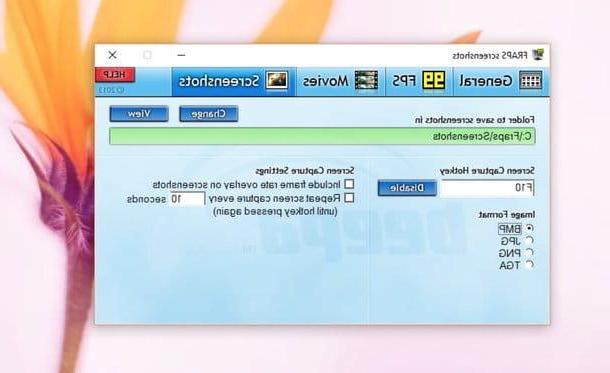
Comme vous l'avez sûrement remarqué en entrant dans les paramètres du programme, Fraps vous permet non seulement d'enregistrer des vidéos mais aussi de capturer des captures d'écran.
Pour choisir le bouton à utiliser pour créer des captures d'écran, le format dans lequel enregistrer les images et leur dossier de destination, ouvrez le programme et sélectionnez l'onglet Captures d'écran situé en haut à droite.
Les formats de fichiers disponibles sont les suivants : BMP, JPG, PNG e TGA mais la version gratuite de Fraps vous permet de sélectionner uniquement le BMP. Si vous souhaitez activer la capture automatique de plusieurs captures d'écran en série, cochez la case à côté de l'élément Répétez la capture d'écran tous les et indiquez dans le champ de texte adjacent l'intervalle de secondes que vous souhaitez passer entre une capture d'écran et une autre.
Une fois que vous avez ajusté vos préférences, lancez le jeu que vous souhaitez "photographier" et appuyez sur la touche que vous avez associée à la fonction capture d'écran de Fraps. Si vous avez activé la fonction de capture de captures d'écran en séquence, la "rafale" ne s'arrêtera pas tant que vous n'appuierez pas à nouveau sur la touche d'activation de Fraps.
Comment comparer avec Fraps
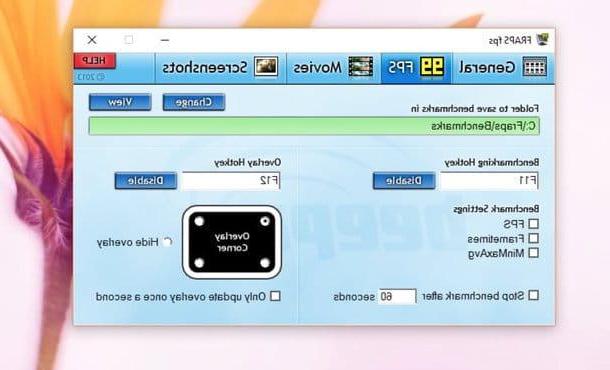
Enfin, je voudrais souligner la fonction Benchmark Fraps qui permet de surveiller le framerate d'un jeu afin de savoir quels sont les paramètres optimaux à utiliser lors de l'inscription.
Pour activer la fonction d'analyse comparative Fraps, démarrez le programme, sélectionnez l'onglet Images/seconde situé en haut à gauche et mettez la coche à côté des éléments Images/seconde, Délais e Min max Moy.
Ensuite, démarrez votre jeu, appuyez sur le bouton d'activation du benchmark Fraps (la valeur par défaut est F11 mais vous pouvez le changer) et jouez pendant quelques minutes. Lorsque vous pensez que le test est exhaustif, appuyez à nouveau sur le bouton de fonction Benchmark Fraps, allez dans le dossier C : Références Fraps de votre PC et ouvrez les fichiers avec les résultats du test.
À l'intérieur des fichiers, vous trouverez la liste des valeurs de framerate du jeu lors du benchmark (FPS), les minutes des images capturées par Fraps (FrameTimes) et les valeurs de framerate minimale et maximale détectées lors du test (MinMaxAvg).
Comment s'inscrire sur Fraps